 |
 |
|
||
 |
||||
Drucken auf CDs und DVDs

Mit dem Programm Epson Print CD, das im Lieferumfang des Druckers enthalten ist, können Sie CD/DVD-Etiketten erstellen. Nach dem Erstellen einer Etikett-Datei können Sie direkt auf 12-cm- und 8-cm-CDs/DVDs drucken.
Hinweis zum Drucken auf CD/DVD
Verwenden Sie nur CDs/DVDs, die als geeignet zum Bedrucken gekennzeichnet sind, z. B. durch die Aufschrift „Auf der Labelfläche bedruckbar“ oder „Mit einem Tintenstrahldrucker bedruckbar“.
Drucken Sie nur auf eine kreisförmige CD/DVD.
Weitere Informationen zum Umgang mit der CD/DVD und zum Beschreiben der CD/DVD finden Sie in der Dokumentation der CD/DVD.
Beim Bedrucken von CDs/DVDs wird zur Gewährleistung der Druckqualität eine im Vergleich zum Drucken auf Epson-Spezialpapier geringere Farbsättigung verwendet.
Drucken Sie erst auf die CD/DVD, nachdem sie beschrieben wurde. Fingerabdrucke, Schmutz oder Kratzer auf der Oberfläche können beim Schreiben der Daten zu Fehlern führen.
Bedrucken Sie zunächst einige nicht mehr benötigte CDs/DVDs und überprüfen Sie die bedruckten Flächen nach einem ganzen Tag, besonders, wenn Sie viele CDs/DVDs bedrucken wollen.
Stellen Sie vor dem Berühren von bedruckten CD/DVD-Oberflächen sicher, dass diese vollständig und nicht in direktem Sonnenlicht getrocknet sind.
Je nach CD/DVD-Typ und je nach Farbsättigung kann die Farbe verschmieren.
Feuchtigkeit auf der bedruckbaren Oberfläche kann Schmierstreifen verursachen.
Wenn versehentlich auf den CD/DVD-Träger oder das transparente Innenfach gedruckt wird, wischen Sie die Tinte sofort weg.
Das wiederholte Bedrucken einer CD/DVD erhöht nicht unbedingt die Druckqualität.
Wenn Sie eine CD/DVD mit einer Anwendung bedrucken, die das Drucken auf CD/DVD nicht unterstützt, können Tintenflecken auf dem CD/DVD-Träger, der CD, DVD oder im Druckerinnenraum auftreten.
Wenn Sie CD/DVD Premium Surface als Media Type (Medium) in der Druckertreibereinstellung wählen und eine qualitativ hochwertige CD/DVD verwenden, können Sie CD/DVD-Etiketten in höchster Qualität erstellen.
Bevor Sie bedruckte CDs und DVDs verwenden oder die bedruckte Fläche berühren, achten Sie darauf, dass sie ganz trocken sind. CDs und DVDs, die mit der Einstellung CD/DVD Premium Surface als Media Type (Medium) bedruckt worden sind, müssen länger trocknen als solche, die mit der Einstellung CD/DVD als Media Type (Medium) erstellt wurden. Lassen Sie CDs und DVDs, die mit der Einstellung CD/DVD Premium Surface bedruckt wurden, 24 Stunden trocknen.
Wenn die bedruckte Oberfläche selbst nach dem Trocknen noch klebrig ist, war der Farbsättigungsgrad wahrscheinlich zu hoch. Verringern Sie in diesem Fall in Epson Print CD den Grad der Farbsättigung.
Wenn die Druckposition nicht stimmt, können Sie diese mit Epson Print CD neu ausrichten.
Wenn die Tinte schmiert, stellen Sie in Epson Print CD die Farbsättigung neu ein.
Sie können den Druckbereich der CD/DVD in Epson Print CD einstellen. Stellen Sie den Druckbereich auf den bedruckbaren Bereich der CD/DVD ein, die Sie bedrucken möchten. Beachten Sie, dass falsche Einstellungen dazu führen können, dass der CD/DVD-Träger, die CD oder DVD verschmiert werden.
Die folgende Darstellung zeigt den bedruckbaren Bereich einer CD/DVD.
|
12-cm-CD/DVD
|
8-cm-CD/DVD
|
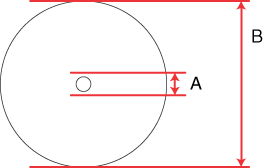 |
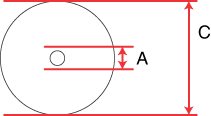 |
|
A
|
18 mm
|
|
B
|
120 mm
|
|
C
|
80 mm
|
 Hinweis:
Hinweis:|
Wenn Sie die folgenden Bereiche einer CD/DVD bedrucken, kann es sein, dass CD/DVD oder CD/DVD-Träger mit Tinte verschmiert werden.
|
|
Innerer Hubbereich
|
18 bis 42 mm
|
|
Äußerer Peripheriebereich
|
117 bis 120 mm (12-cm-CD/DVD), 77 bis 80 mm (8-cm-CD/DVD)
|
Einlegen einer CD/DVD
Informationen zum Einlegen einer CD/DVD finden Sie im folgenden Abschnitt.
Aufrufen von Epson Print CD
Weitere Informationen zum Starten von Epson Print CD finden Sie im folgenden Abschnitt.
 Hinweis:
Hinweis:|
Über das Menü Epson Print CD können Sie die Verwendung von Help (Hilfe) kennenlernen.
|
Drucken auf eine CD/DVD unter Windows
Mit Epson Print CD können Sie Bilder auf CDs/DVDs drucken. Nachfolgend wird beschrieben, wie Sie mit Epson Print CD eine CD/DVD bedrucken.
 Hinweis:
Hinweis:|
Es kann nur eine CD oder DVD auf einmal bedruckt werden. Wenn für Copies (Kopien) die Einstellung 2 oder mehr gewählt wird, entfernen Sie nach jedem Druck die CD oder DVD aus dem Fach, und legen Sie die nächste CD oder DVD in das Fach ein. Drücken Sie die Starttaste
 , um mit dem Drucken fortzufahren. , um mit dem Drucken fortzufahren. siehe Einlegen einer CD/DVD siehe Einlegen einer CD/DVD
|
Grundeinstellungen
 |
Klicken Sie im Menü File (Datei) auf Print (Drucken). Das Dialogfeld Print (Drucken) wird angezeigt.
|
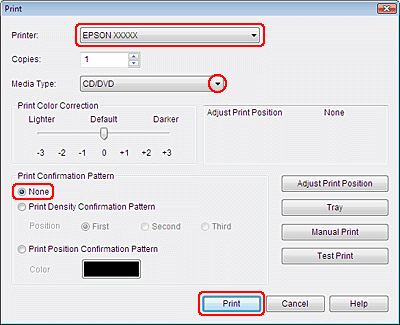
 |
Achten Sie darauf, dass Ihr Drucker unter der Einstellung Printer (Drucker) ausgewählt ist.
|
 |
Wählen Sie CD/DVD oder CD/DVD Premium Surface als Einstellung für Media Type (Medium).
|
 |
Wählen Sie die Einstellung None (Keine) als Print Confirmation Pattern (Druckbestätigungsmuster), und klicken Sie auf Print (Drucken).
|
 |
Wenn die CD/DVD bedruckt ist, nehmen Sie die CD/DVD vorsichtig aus dem CD/DVD-Träger heraus und drücken Sie dann die Taste
 CD Tray, um das Fach zu schließen. CD Tray, um das Fach zu schließen. |
Erweiterte Einstellungen
Im Druckertreiber können Sie noch detailliertere Einstellungen konfigurieren.
 |
Klicken Sie im Menü File (Datei) auf Print (Drucken). Das Dialogfeld Print (Drucken) wird angezeigt.
|
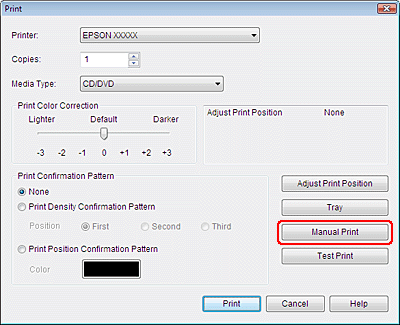
 |
Klicken Sie auf die Schaltfläche Manual Print (Manueller Druck).
|
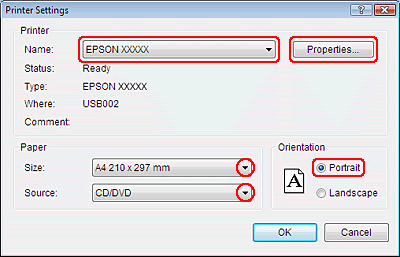
 |
Achten Sie darauf, dass Ihr Drucker unter der Einstellung Name ausgewählt ist.
|
 |
Wählen Sie A4 als Size (Papierformat) aus.
|
 |
Wählen Sie CD/DVD als Einstellung für Source (Quelle).
|
 |
Wählen Sie Portrait (Hochformat) als Orientation (Ausrichtung).
|
 |
Klicken Sie auf Properties (Eigenschaften), um auf den Druckertreiber zuzugreifen.
|
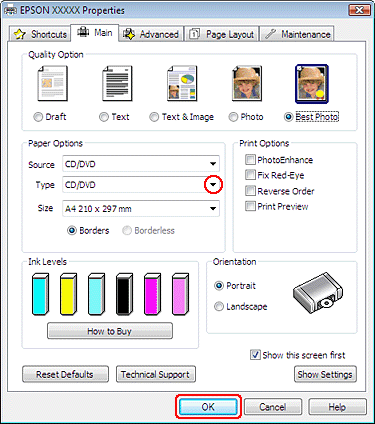
 |
Wählen Sie CD/DVD oder CD/DVD Premium Surface als Einstellung für Type (Typ).
|
 |
Konfigurieren Sie nach Bedarf weitere Einstellungen.
|
 |
Klicken Sie auf OK, um den Druckertreiber zu schließen.
|
 |
Klicken Sie auf OK, um die Daten zu drucken.
|
 |
Wenn die CD/DVD bedruckt ist, nehmen Sie die CD/DVD vorsichtig aus dem CD/DVD-Träger heraus und drücken Sie dann die Taste
 CD Tray, um das Fach zu schließen. CD Tray, um das Fach zu schließen. |
Drucken auf CD/DVD unter Mac OS X
Grundeinstellungen
 Hinweis:
Hinweis:|
Es kann nur eine CD oder DVD auf einmal bedruckt werden. Wenn für Copies (Kopien) die Einstellung 2 oder mehr gewählt wird, entfernen Sie nach jedem Druck die CD oder DVD aus dem Fach, und legen Sie die nächste CD oder DVD in das Fach ein. Drücken Sie die Taste
 Start, um mit dem Drucken fortzufahren. Start, um mit dem Drucken fortzufahren. siehe Einlegen einer CD/DVD siehe Einlegen einer CD/DVD
|
 |
Wählen Sie im Menü File (Datei) die Option Print (Drucken). Das Dialogfeld Print (Drucken) wird angezeigt.
|
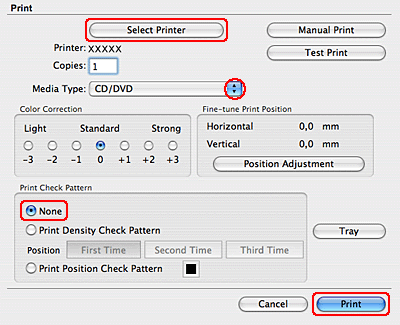
 |
Klicken Sie auf die Schaltfläche Select Printer (Drucker auswählen).
|
 |
Wählen Sie Ihren Drucker aus der Druckerliste aus.
|
 |
Wählen Sie CD/DVD oder CD/DVD Premium Surface als Einstellung für Media Type (Medium).
|
 |
Achten Sie darauf, dass die Einstellung None (Keine) als Print Check Pattern (Testdruckmuster) ausgewählt ist, und klicken Sie auf Print (Drucken).
|
 |
Wenn die CD/DVD bedruckt ist, nehmen Sie die CD/DVD vorsichtig aus dem CD/DVD-Träger heraus und drücken Sie dann die Taste
 CD Tray, um das Fach zu schließen. CD Tray, um das Fach zu schließen. |
Erweiterte Einstellungen
Im Druckertreiber können Sie noch detailliertere Einstellungen konfigurieren.
 Hinweis:
Hinweis:|
Die Bildschirmdarstellungen in diesem Abschnitt stammen aus Mac OS X 10.5.
|
 |
Klicken Sie im Menü File (Datei) auf Print (Drucken). Das Dialogfeld Print (Drucken) wird angezeigt.
|
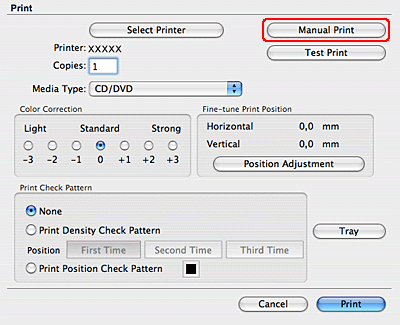
 |
Klicken Sie auf die Schaltfläche Select Printer (Drucker auswählen).
|
 |
Wählen Sie Ihren Drucker aus der Druckerliste aus.
|
 |
Klicken Sie auf die Schaltfläche Manual Print (Manueller Druck), um das Dialogfeld Page Setup (Papierformat) zu öffnen.
|
 |
Wenn das folgende Dialogfeld erscheint, klicken Sie auf OK.
|
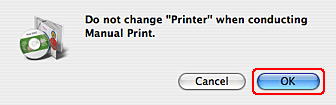
 |
Das Dialogfeld Page Setup (Papierformat) wird angezeigt.
|

 |
Achten Sie darauf, dass Ihr Drucker unter der Einstellung Format for (Format für) ausgewählt ist.
|
 |
Wählen Sie A4 als Paper Size (Papierformat) aus.
|
 |
Wählen Sie Portrait (Hochformat) als Orientation (Ausrichtung).
|
 |
Klicken Sie auf OK, um das Dialogfeld Print (Drucken) zu öffnen.
|
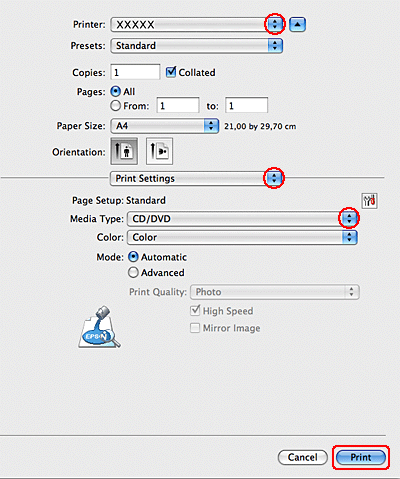
 Hinweis für Mac OS X 10.5:
Hinweis für Mac OS X 10.5:|
Wenn das Dialogfeld Print (Drucken) nicht erweitert dargestellt ist, klicken Sie auf die Schaltfläche
 , um das Dialogfeld zu erweitern. , um das Dialogfeld zu erweitern. |
 |
Achten Sie darauf, dass Ihr Drucker unter der Einstellung Printer (Drucker) ausgewählt ist.
|
 |
Wählen Sie Print Settings (Druckereinstellungen).
|
 |
Wählen Sie CD/DVD oder CD/DVD Premium Surface als Einstellung für Media Type (Medium).
|
 |
Konfigurieren Sie bei Bedarf weitere Einstellungen und klicken Sie dann auf Print (Drucken).
|
 |
Wenn die CD/DVD bedruckt ist, nehmen Sie die CD/DVD vorsichtig aus dem CD/DVD-Träger heraus und drücken Sie dann die Taste
 CD Tray, um das Fach zu schließen. CD Tray, um das Fach zu schließen. |
Drucken auf CD/DVD mit handelsüblicher Software
Zum Bedrucken einer CD/DVD mit handelsüblicher Software, die den CD/DVD-Druck unterstützt, sind die folgenden Einstellungen erforderlich.
|
Format
|
A4
|
|
Ausrichtung
|
Hochformat
|
|
Quelle (Windows)
|
CD/DVD
|
|
Typ
|
CD/DVD oder CD/DVD Premium Surface
|
|
Trägertyp*
|
Epson Tray Type 2 **
|
* Einstellung ist abhängig von der Software.
** Der Name ist softwareabhängig.
